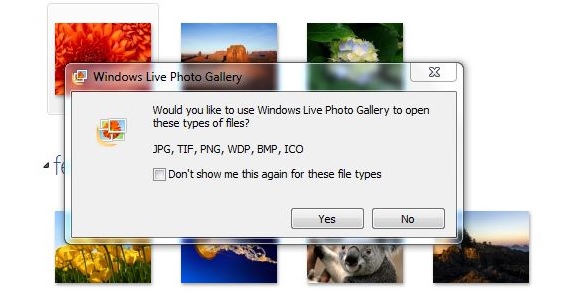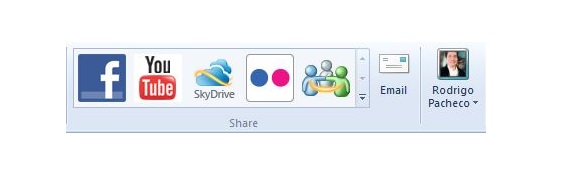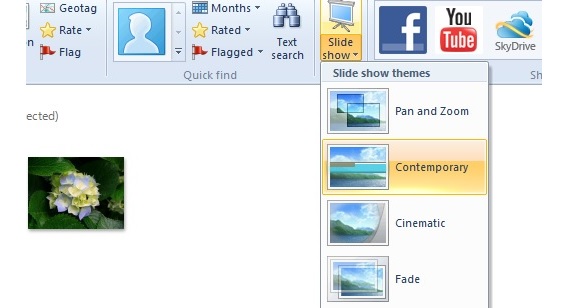Да бисте научили како да рукујемо нашим датотекама помоћу Виндовс Ливе Пхото Галлери, потребне су вам само две ствари: препознајте сваку од икона које су део интерфејса ове апликације и такође знате где се све наше мултимедијалне датотеке налазе на рачунару.
Циљ овог чланка је управо то, то јест, покушати да читалац научи мало више о овој Мицрософтовој апликацији, исто као и долази подразумевано у Виндовс 7 и Виндовс 8; као прву препоруку за руковање нашим датотекама Виндовс Ливе Пхото Галлери, могли бисмо предложити читаоцу да претходно покрене своје услуге на различитим Мицрософтовим рачунима, што укључује Скипе (или Виндовс Ливе Мессенгер), Оутлоок.цом (или Хотмаил.цом), њихов ИоуТубе налог и неке налоге у њиховим мрежама на друштвеним мрежама.
Препознавање интерфејса пре него што почнемо да обрађујемо наше датотеке помоћу Виндовс Ливе Пхото Галлери
Без сумње, ово мора бити прва активност коју бисмо требали предузети, пре него што покушамо да започнемо управљајте нашим датотекама помоћу Виндовс Ливе Пхото Галлери; Да бисмо покренули ову Мицрософт апликацију, морамо само да препознамо њену икону која се подразумевано налази на Виндовс траци са алаткама. Када кликнете на њега, појавиће се први екран, који сугерише кориснику да га повеже са одређеним форматима слика, што је ситуација која не би требало да се ради касније, сваки од њих ће се подразумевано отворити са овом апликацијом.
Стога ће алат истражити наш главни чврсти диск тражећи слике, фотографије или видео записе. Најважнији елементи које ћемо истакнути у оквиру њеног интерфејса су следећи:
- нови. Овде можемо добити слике са спољног уређаја (који може бити камера) или дефинисати директоријум у којем се налазе наше слике и фотографије.
- Управљати. Помоћу ове опције моћи ћемо да направимо мало издање наших слика.
- Организовати. Сваку од слика могли бисмо да означимо као име које их идентификује или као контакте и пријатеље које смо додали на своје налоге.
- Брзо проналажење. Ово је брза претрага која ће нам помоћи да брзо лоцирамо датотеке према: датуму, рејтингу, ознакама, међу неколико других опција.
- Слиде Схов. Ово је једна од најатрактивнијих функција апликације, јер помоћу ње можемо свој рачунар претворити у оквир за дијапозитив, са великим бројем ефеката, прелазе који се постављају између сваке слике.
- Share. Са интерфејса ове апликације могли бисмо да отпремимо једну или више слика на наше друштвене мреже. Видео записи ће бити отпремљени на наш ИоуТубе канал.
У оквиру ове исте опције, корисник може да одабере неколико датотека (слика или видео записа) које ће послати е-поштом, овде ћемо наћи и наш профил, који може да варира ако имамо више од једног за коришћење.
Трикови за управљање датотекама помоћу Виндовс Ливе Пхото Галлери
Могло би се рећи да постоји неколико трикова које бисмо требали користити када је реч управљајте нашим датотекама помоћу Виндовс Ливе Пхото Галлери, нешто што пре постаје специјализована функција у поређењу са другим апликацијама које нам нуди Мицрософт. На пример, ако отворимо наш «Прегледник фотографија у оперативном систему Виндовс»Двоструким кликом на једну од слика које су присутне у директоријуму, на дну интерфејса овог малог алата пронаћи ћемо икону у облику оквира; ако кликнете тамо, све слике у овом директорију приказаће се као низ дијапозитива само са ефектом „Растварање“.
Приликом управљања датотекама помоћу Виндовс Ливе Пхото Галлери, посебно говорећи о сликама и фотографијама, налази се врло важан трик у одабиру функције „Слиде Схов“, при чему велики број ефеката биће приказан за употребу између сваке фотографије, као прелаз; можемо доћи до структурирања читавог прилагођеног низа избором различитих директоријума или поддиректоријума на нашим чврстим дисковима.
Све ове слике такође могу бити хостоване у услузи СкиДриве, моћи ће да изаберу једну, неколико или све оне које се налазе у директоријуму, а касније позвати наше пријатеље како би их могли прегледати из ове Мицрософт услуге; То није једина веза коју бисмо могли да користимо, јер бисмо такође могли да хостујемо исте слике у нашем профилу флицкр са избор одговарајуће иконе у овом делу за дељење.
Више информација - Флицкр вам сада омогућава приказивање ауторских права на Пинтерест фотографијама